有很多朋友还不知道钉钉如何设置普通消息,所以下面小编就讲解了钉钉设置普通消息的方法,有需要的小伙伴赶紧来看一下吧,相信对大家一定会有所帮助哦。 钉钉如何设置普通消息
有很多朋友还不知道钉钉如何设置普通消息,所以下面小编就讲解了钉钉设置普通消息的方法,有需要的小伙伴赶紧来看一下吧,相信对大家一定会有所帮助哦。
钉钉如何设置普通消息?钉钉设置普通消息的方法
1、首先点击打开钉钉。
2、然后点击右下角的【我的】打开个人主页,如下图所示。
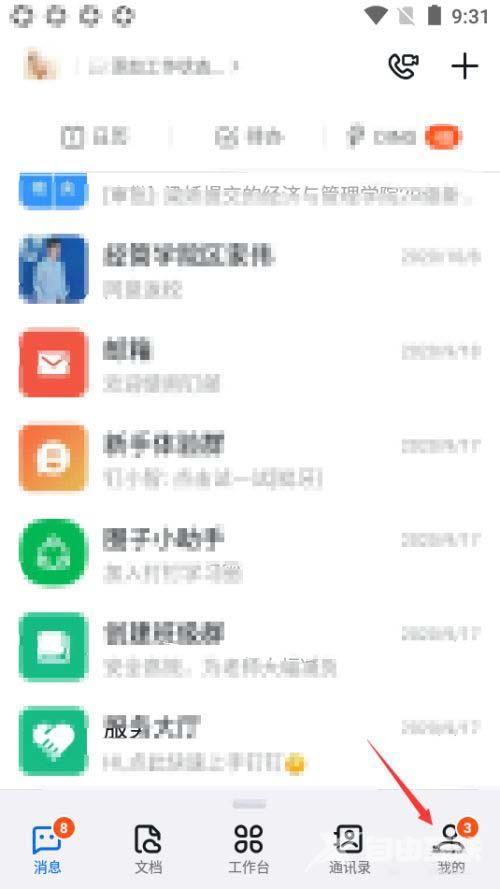
3、找到并点击【设置】,如下图所示。
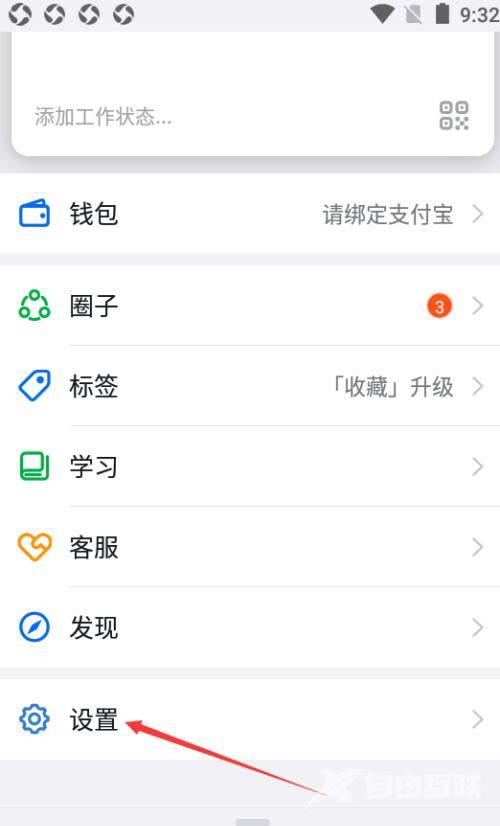
4、点击【新消息通知】,如下图所示。
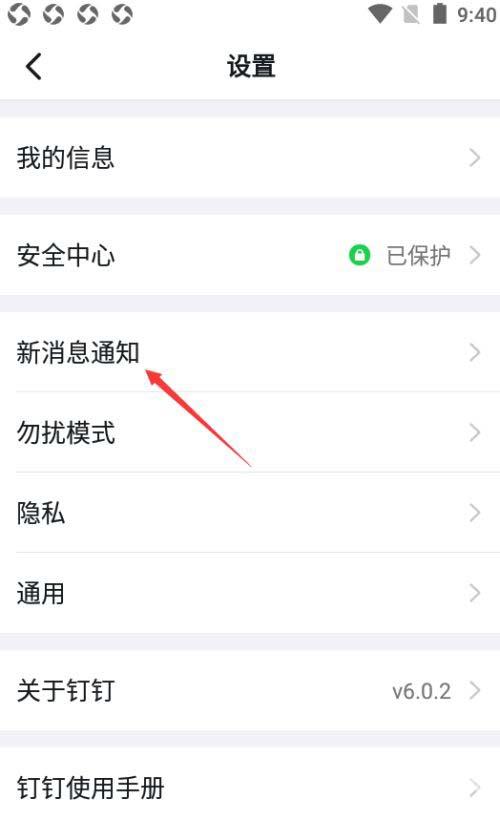
5、点击【普通消息】进行操作即可,如下图所示。
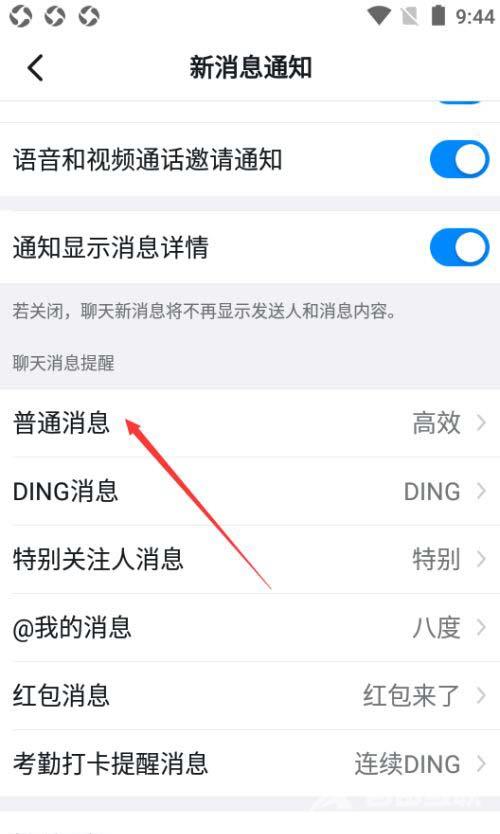
上面就是小编为大家带来的钉钉如何设置普通消息的全部内容,更多精彩教程尽在自由互联。
